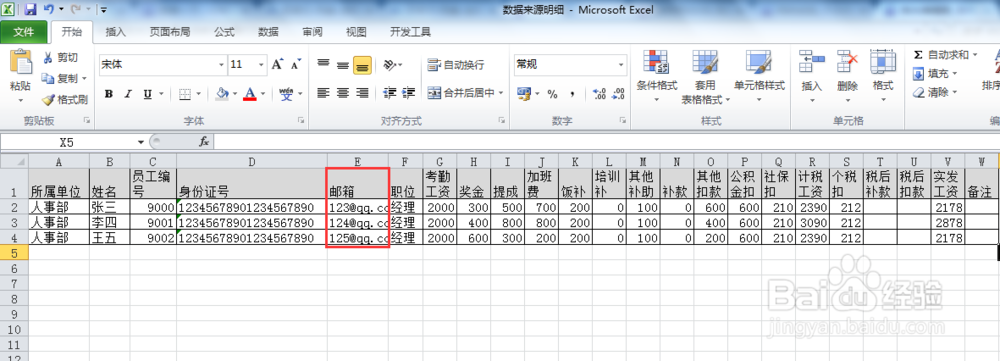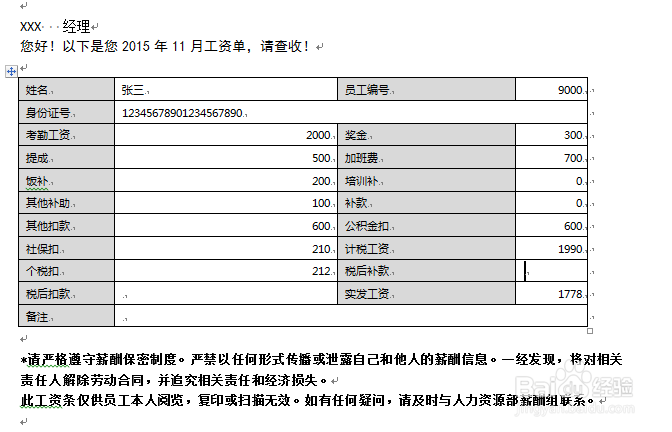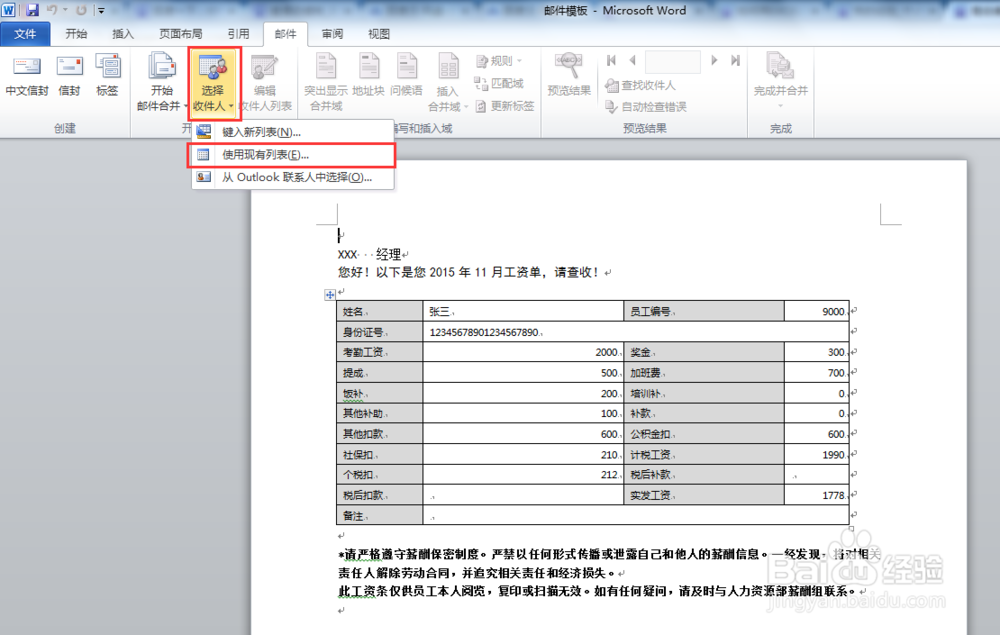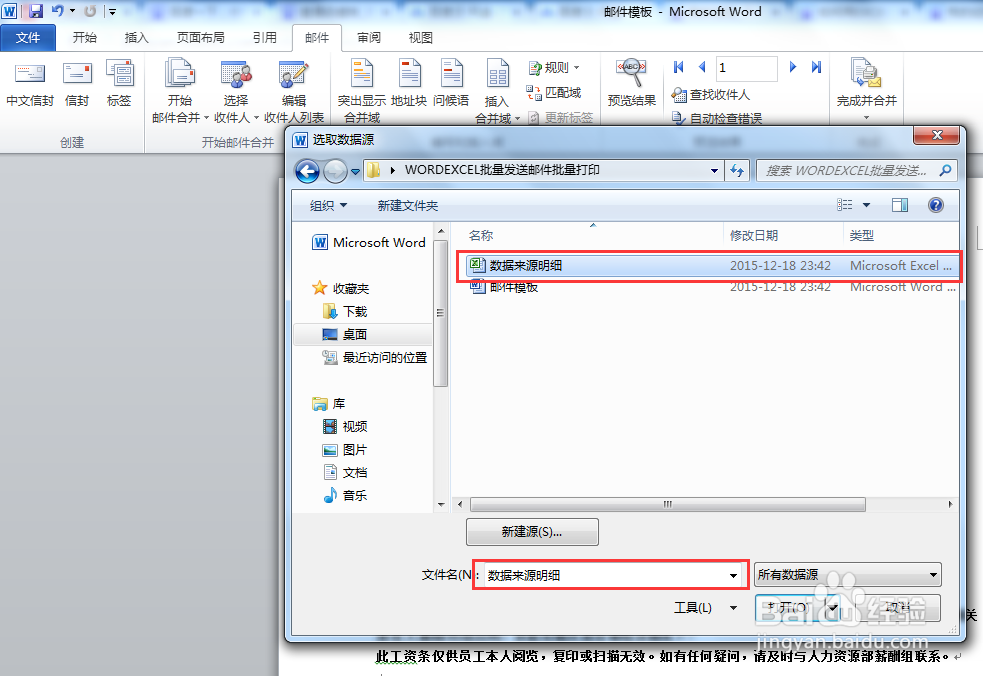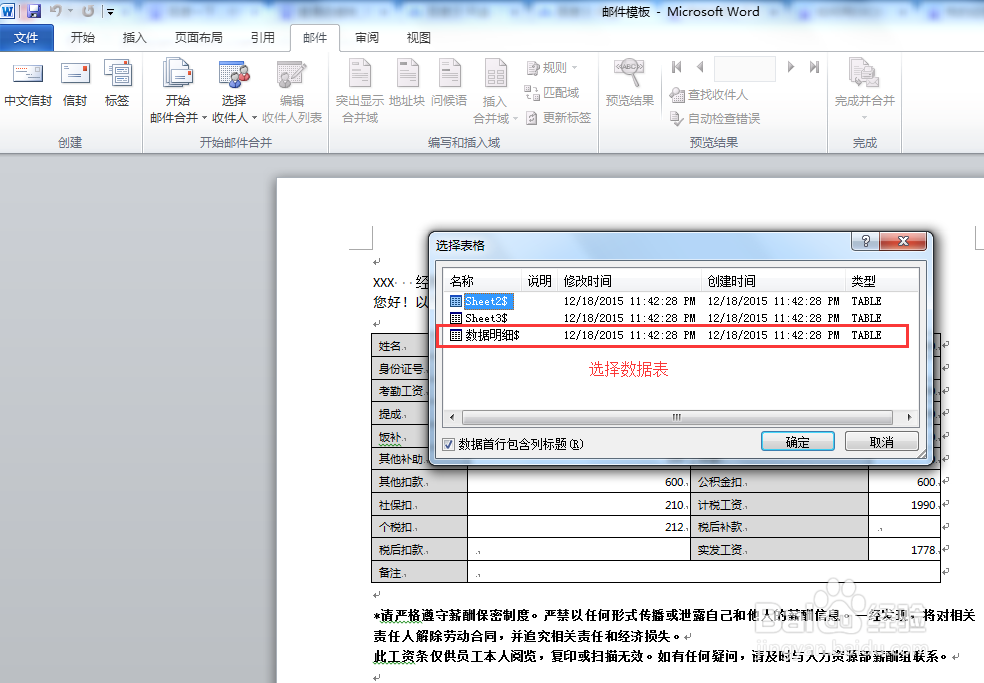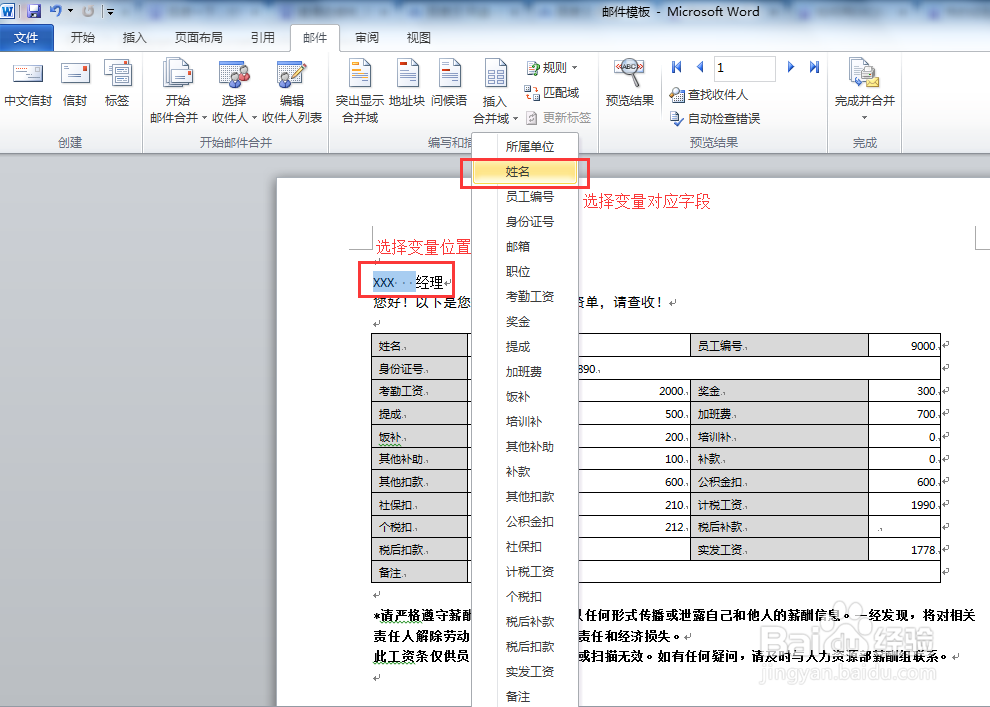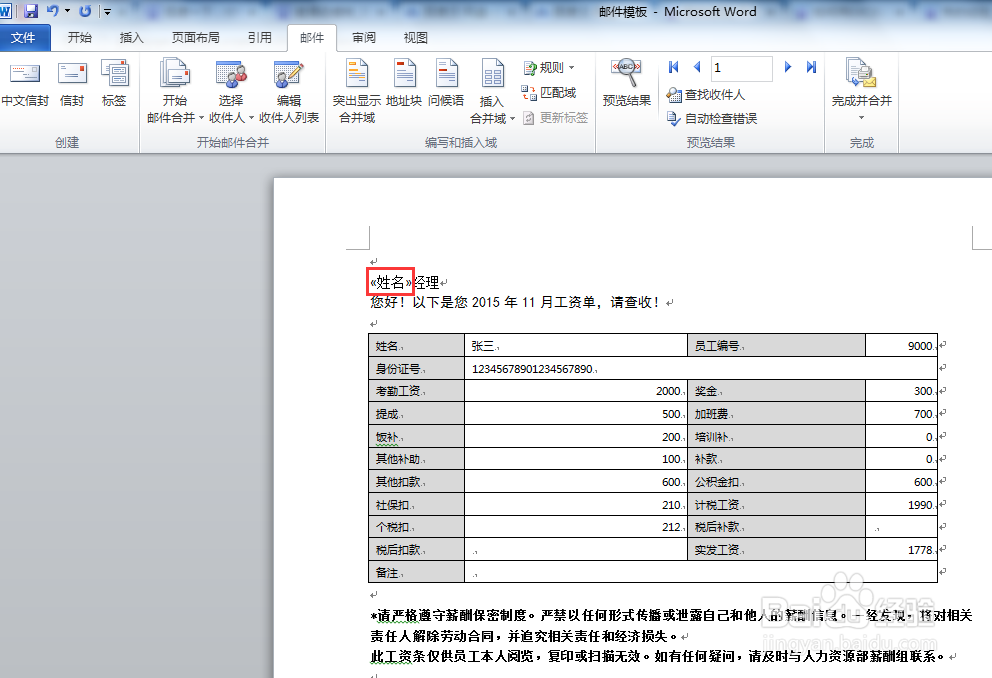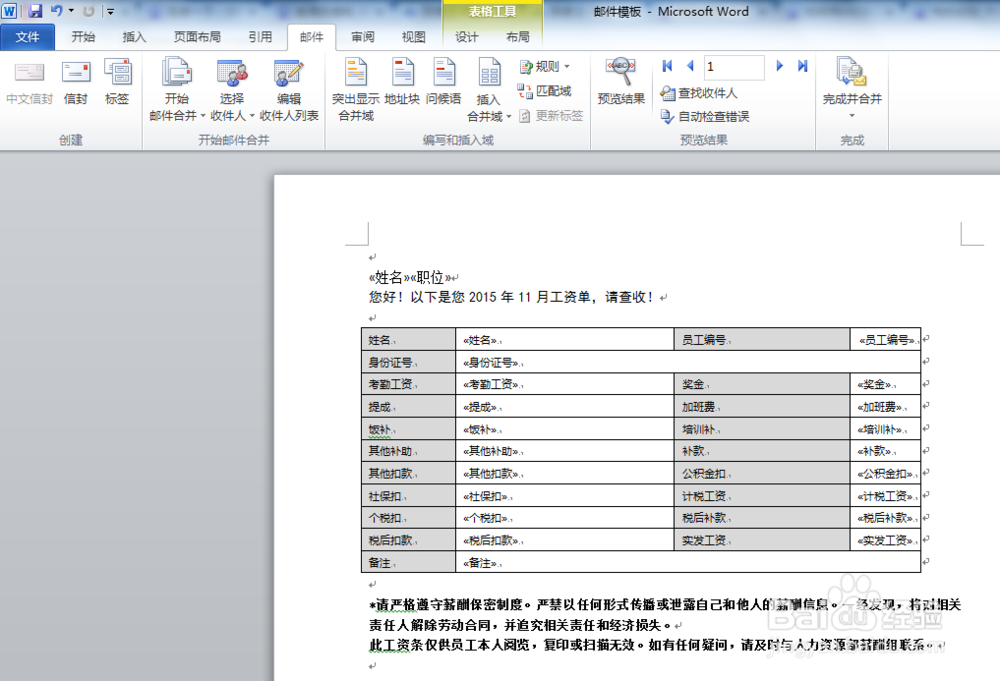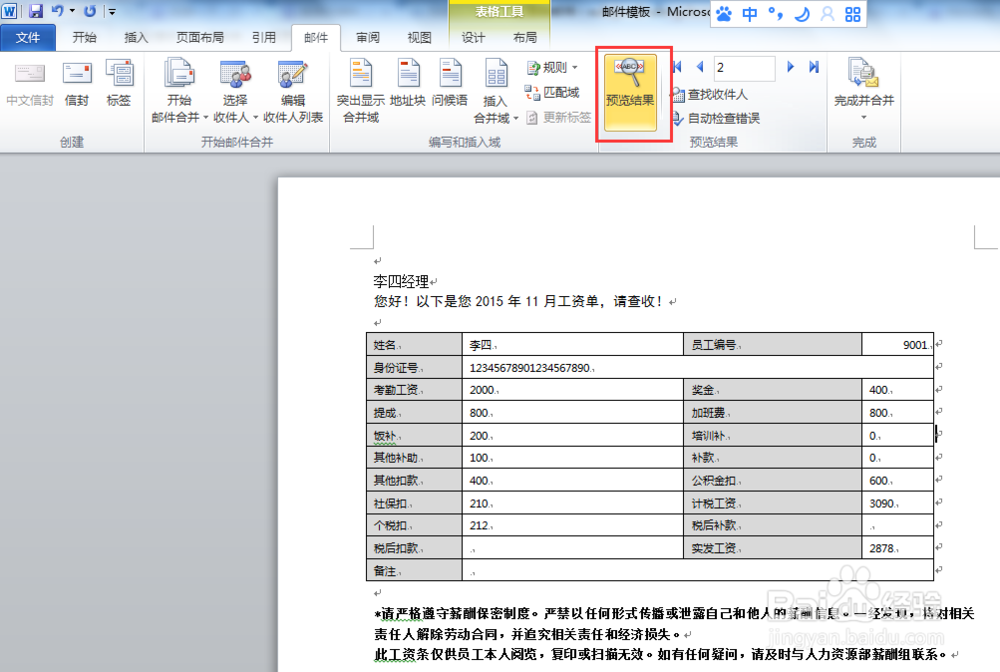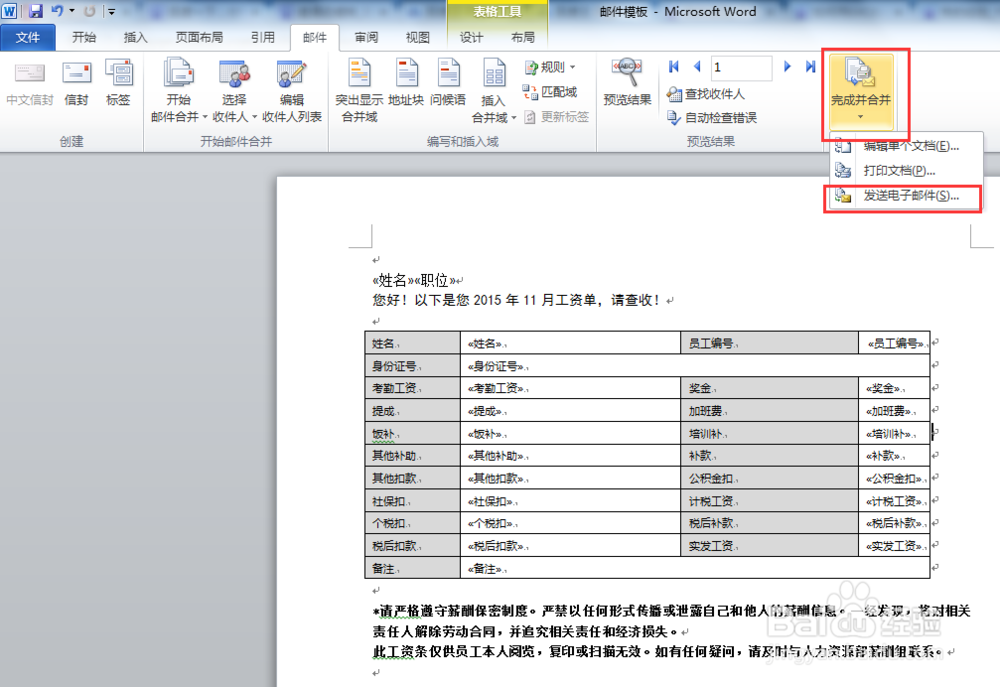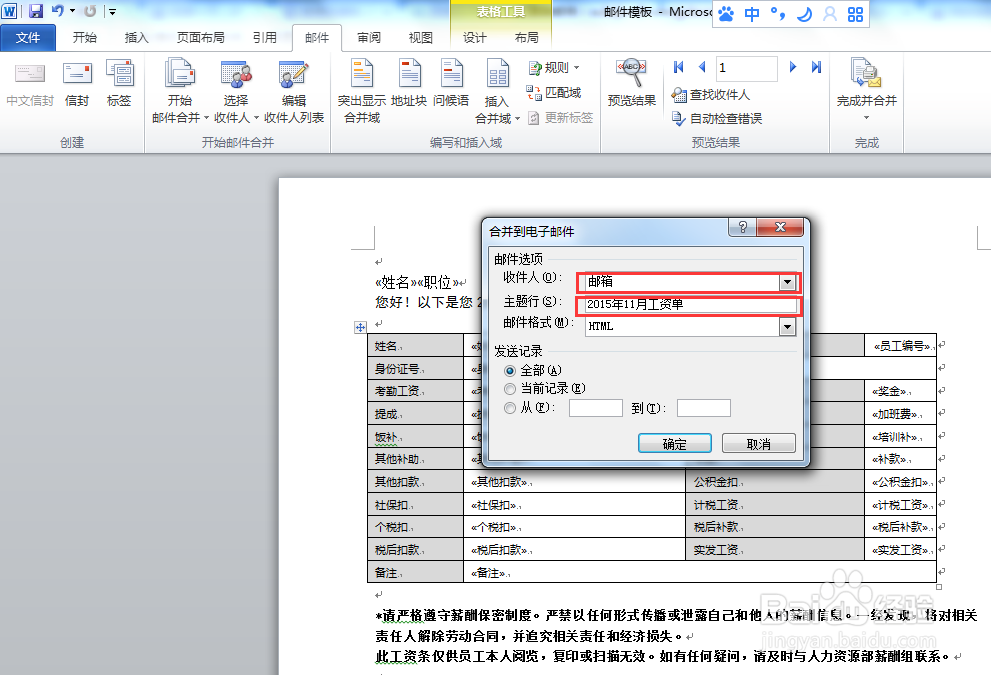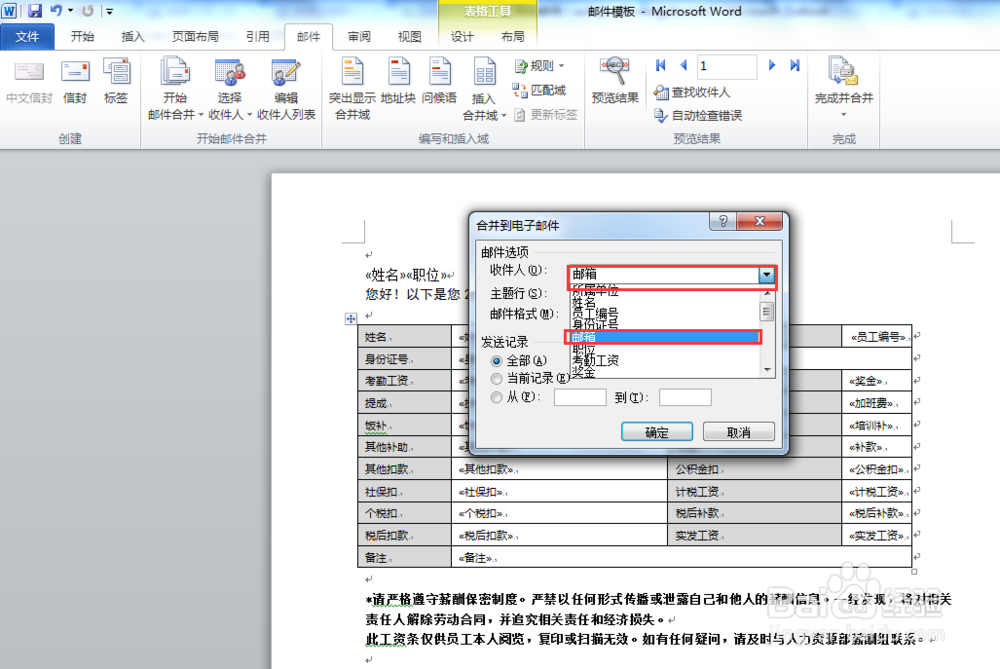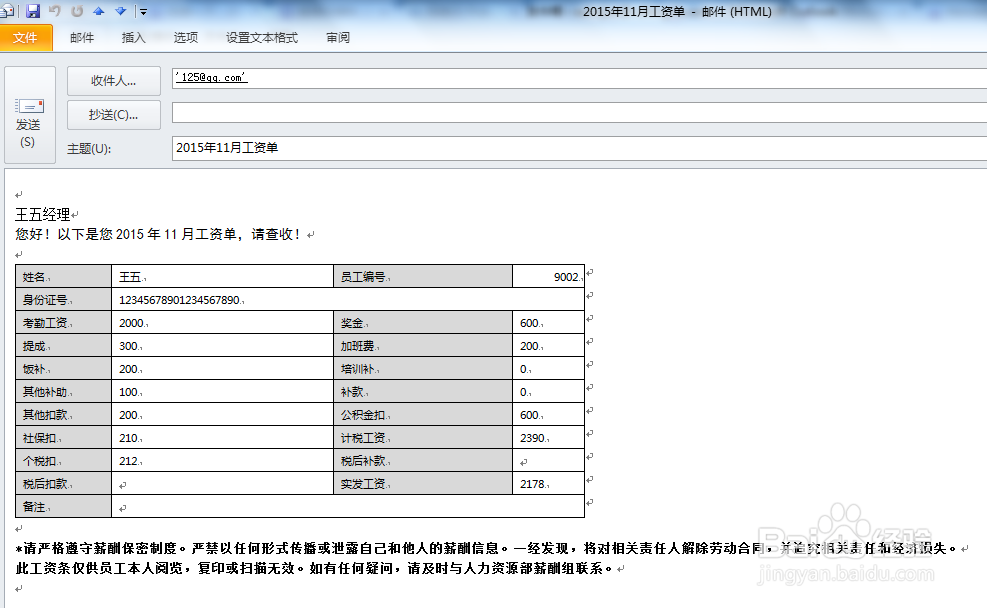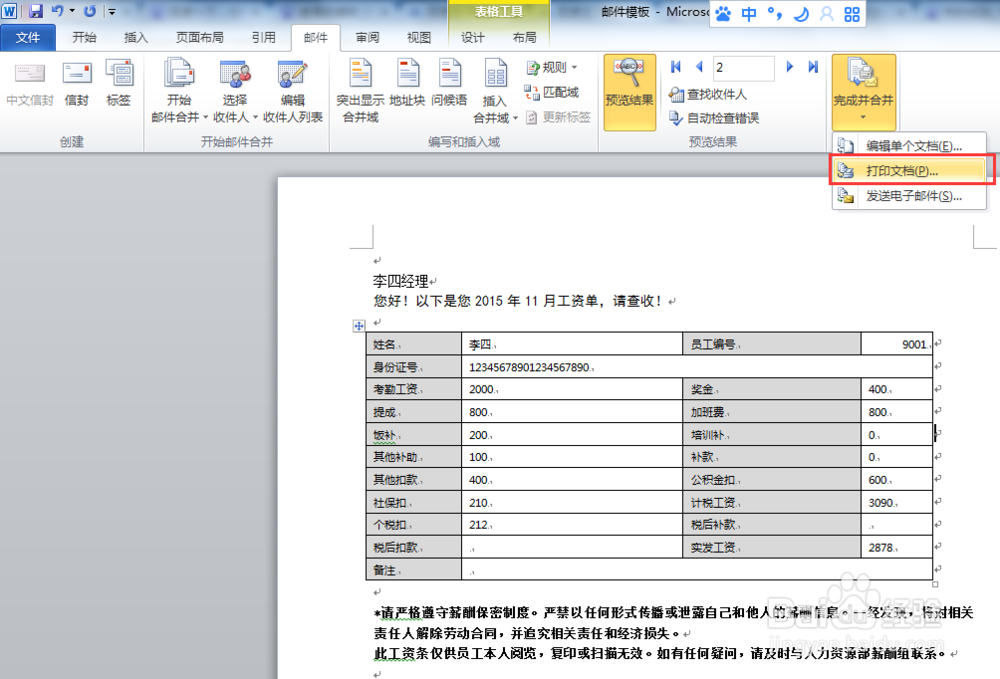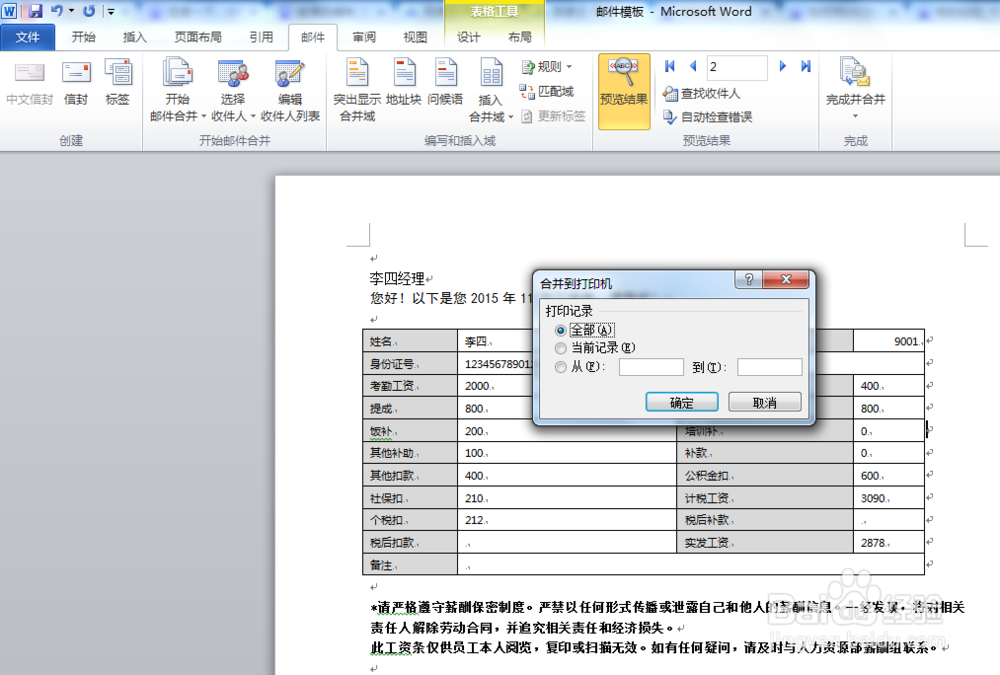word,excel批量发送邮件批量打印批量发送工资单
1、准备所需数据明扭箧别砷细(示例:批量发送工资单)1,批量发送邮件需要统计每条数据对应的收件人,2,统计汇总所有变量数据
2、制作邮件正文模板1,新建word文档2,设置邮件格式
3、关联准备好的数据来源
4、邮件正文对应位置插入合并域(对应表头)1,邮件正文选择变量位置2,选择对应合并域的数据源
5、邮件正文添加全部的变量数据
6、预览结果
7、发送邮件方法1,完成并合并,发送电子邮件2,选择邮箱收件地址,3,填写邮件主题
8、查看邮件效果
9、补充:批量打印文档方法
声明:本网站引用、摘录或转载内容仅供网站访问者交流或参考,不代表本站立场,如存在版权或非法内容,请联系站长删除,联系邮箱:site.kefu@qq.com。
阅读量:28
阅读量:82
阅读量:31
阅读量:60
阅读量:95